Как исправить произошедшую ошибку в Windows 10
Вы когда-нибудь сталкивались с сообщением об ошибке «Что-то случилось, и мы не смогли установить функцию» при обновлении Windows? Что ж, да, это часто встречающаяся проблема, которая не позволяет пользователям обновляться до Windows 10.
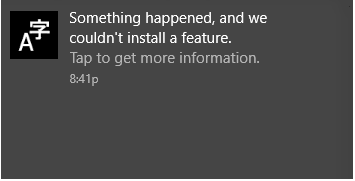
Независимо от того, какое устройство вы используете, будь то смартфон, ноутбук, ПК или планшет, обновление вашего устройства крайне важно. Microsoft продолжает выпускать регулярные обновления время от времени, которые включают в себя множество новых функций, улучшений производительности и исправлений ошибок. Итак, если вы застряли в какой-либо момент при обновлении устройства до недавно доступного обновления, вы можете использовать следующие обходные пути, чтобы возобновить процесс обновления.
В этом посте мы перечислили различные решения, которые позволят вам исправить проблему «Что-то произошло с сообщением об ошибке» в Windows 10.
Как исправить произошедшую ошибку в Windows 10
Давайте начнем.
1. Отключите антивирусное программное обеспечение.
Установлен ли на вашем ПК с Windows какой-либо сторонний антивирусный инструмент? Если да, то мы рекомендуем вам удалить его или временно отключить. Существует вероятность того, что антивирусное программное обеспечение, установленное в вашей системе, может блокировать запуск некоторых приложений или служб, тем самым останавливая процесс обновления. Следовательно, чтобы исправить ошибку обновления, попробуйте отключить антивирус и посмотреть, сработал ли этот взлом.
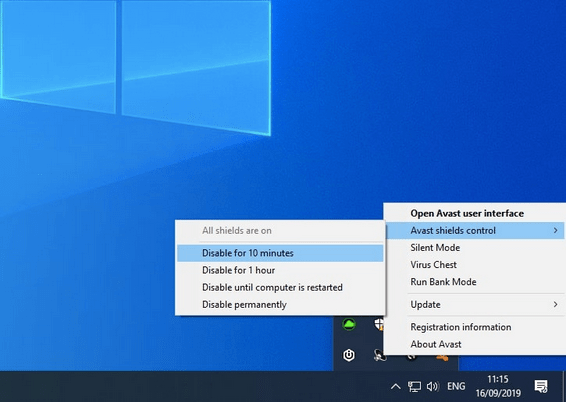
ПРИМЕЧАНИЕ. Не рекомендуется оставлять вашу систему подверженной угрозам в течение длительного времени. Итак, как только вы закончите обновление своего устройства, убедитесь, что вы снова включили антивирусную службу.
2. Проверьте наличие свободного места для хранения.
Ошибка «Что-то случилось, не удалось установить службу» также может возникнуть, если на вашем устройстве не хватает места для хранения. Итак, чтобы убедиться, что на вашем устройстве достаточно места для успешной установки нового обновления, выполните следующие быстрые шаги.
Запустите окно поиска меню «Пуск», введите «Параметры хранилища» и нажмите Enter.
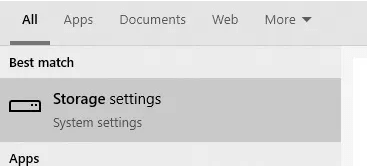
Подождите несколько секунд, пока Windows не укажет, сколько места на вашем устройстве доступно.
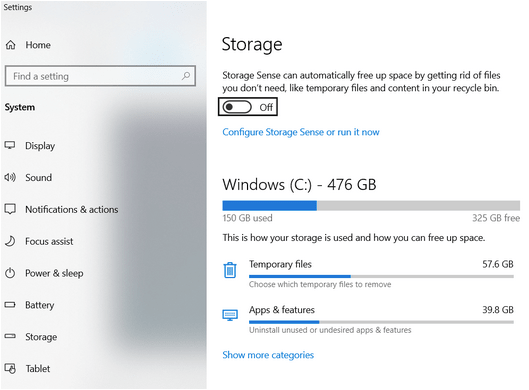
Если на вашем компьютере заканчивается память, вы можете включить функцию «Storage Sense», которая автоматически освобождает место, удаляя ненужные файлы и временные данные.
После восстановления места для хранения на вашем ПК с Windows попробуйте снова установить обновление и проверьте, не возникают ли у вас по-прежнему какие-либо проблемы.
3. Используйте Media Creation Tool в режиме администратора.
Если вы пытаетесь установить обновление Windows 10 с помощью инструмента создания мультимедиа, вот один быстрый совет, который позволит вам выполнить обновление без каких-либо препятствий.
Найдите установочный файл средства создания мультимедиа в проводнике. Щелкните установочный файл правой кнопкой мыши и выберите «Запуск от имени администратора».
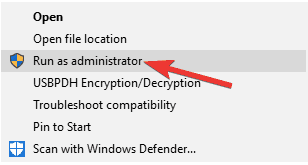
Запуск установочного файла в режиме администратора позволит вам продолжить процесс обновления, не сталкиваясь с сообщением об ошибке «Что-то произошло».
4. Удалите папку загрузки дистрибутива программного обеспечения.
Чтобы удалить папку SoftwareDistributionDownload в Windows 10, вам может потребоваться выполнить несколько команд.
Запустите командную строку в режиме администратора. Введите следующую команду и нажмите Enter.
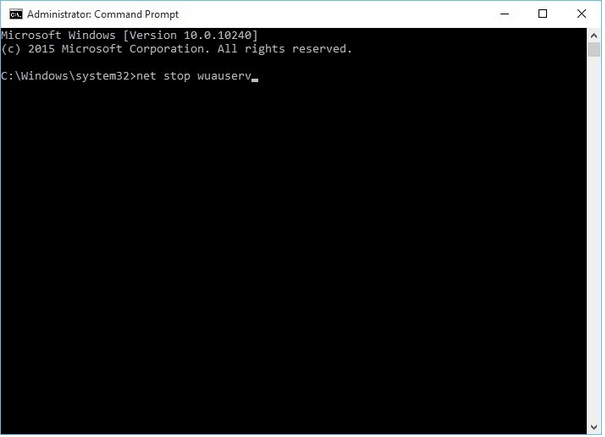
чистая остановка wuauserv
Теперь откройте проводник и перейдите в папку C: WindowsSoftwareDistributionDownload. Нажмите комбинацию клавиш Control + A, чтобы выбрать все элементы, щелкните правой кнопкой мыши свой выбор и выберите «Удалить», чтобы удалить все из этой папки.
После удаления файлов вернитесь в окно командной строки и выполните следующую команду:
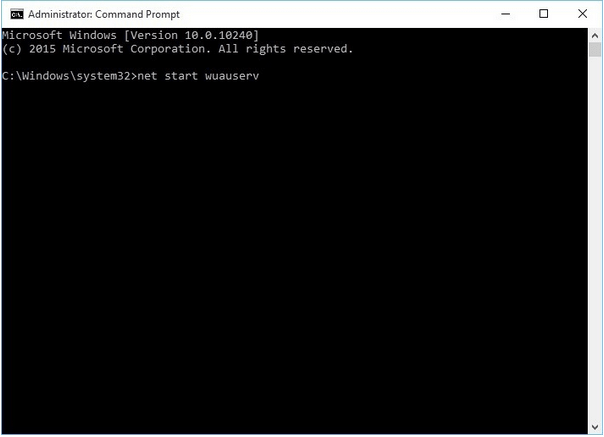
чистый старт wuauserv
Теперь скопируйте и вставьте следующую команду, нажмите Enter, чтобы выполнить ее:
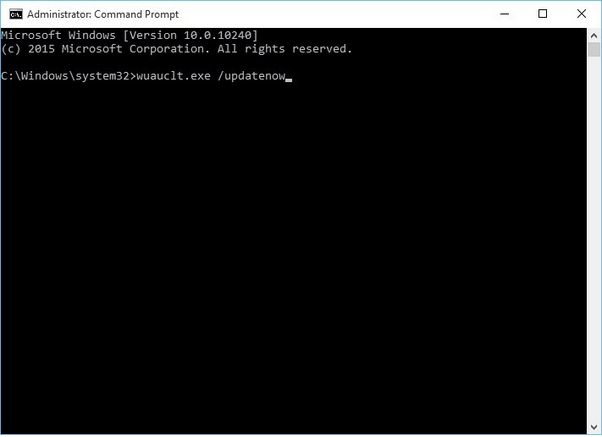
wuauclt.exe / updatenow
Закройте все окна, а затем попробуйте обновить свое устройство, чтобы проверить, не возникает ли сообщение об ошибке «Что-то случилось, не удается установить службу».
5. Измените системный языковой стандарт.
Системный языковой стандарт в Windows 10 – это служба, отвечающая за управление языками, текстами, отображаемыми в приложениях, и другими связанными действиями. Если вы не можете обновить свое устройство до Windows 10, вы можете попробовать изменить настройки языкового стандарта системы на вашем компьютере. Выполните следующие быстрые шаги:
Откройте панель управления и выберите «Часы, язык и регион».
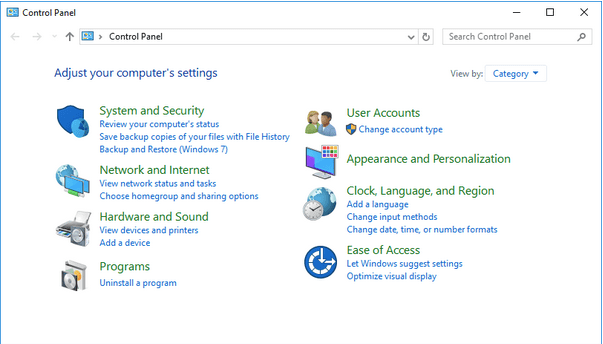
В окне свойств региона перейдите на вкладку «Административная».
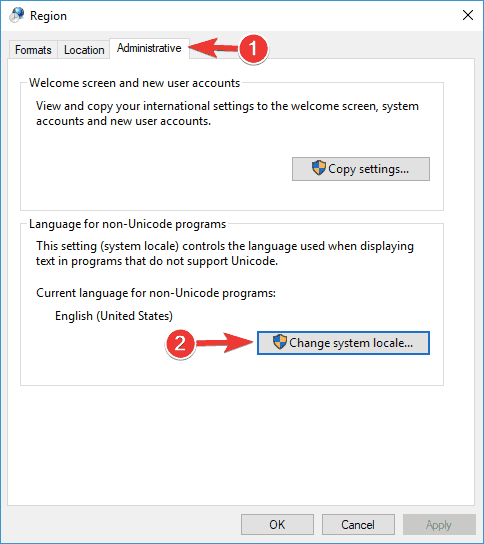
Нажмите на кнопку «Изменить язык системы».
Выберите «Английский (США)» в качестве текущего языка системы. Нажмите кнопку ОК для подтверждения.
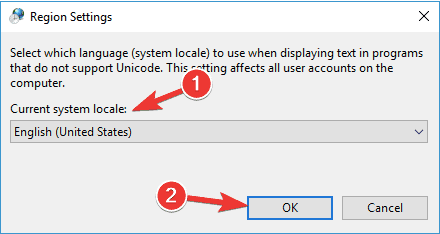
После обновления текущего местоположения системы перезагрузите устройство и попробуйте установить обновление Windows 10.
6. Запустите средство устранения неполадок Windows.
И последнее, но не менее важное: мы попробуем запустить средство устранения неполадок Центра обновления Windows, чтобы исправить сообщение об ошибке «Что-то произошло в Windows 10».
Нажмите значок Windows на панели задач, откройте «Настройки». Выберите «Обновление и безопасность».
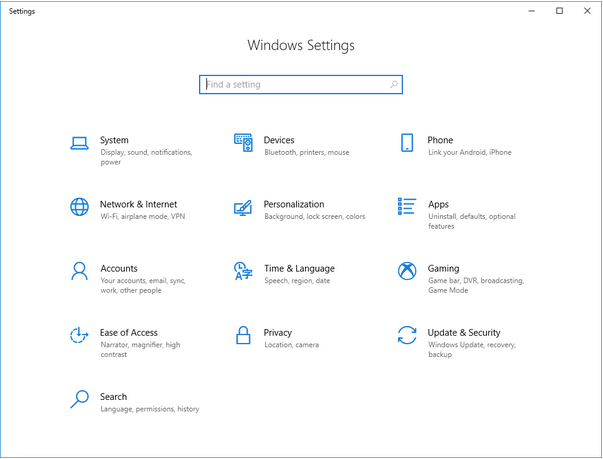
Перейдите в раздел «Устранение неполадок» на левой панели меню.
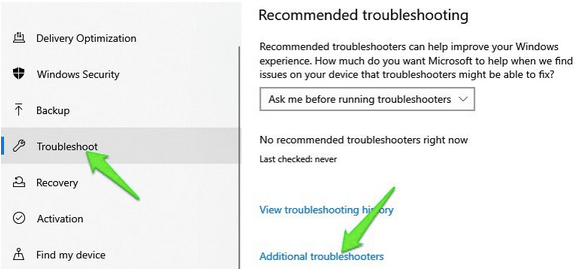
Нажмите на опцию «Дополнительные средства устранения неполадок».
Выберите «Центр обновления Windows» и запустите средство устранения неполадок.
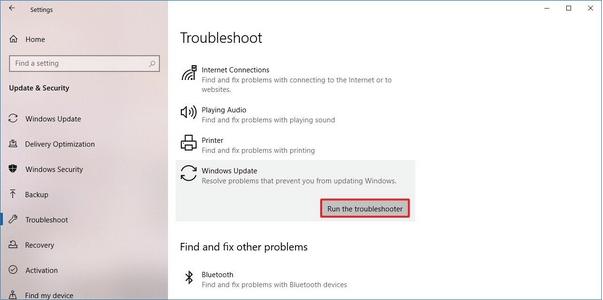
Средства устранения неполадок Центра обновления Windows приступят к работе! Дождитесь завершения процесса, пока все ошибки обновления не будут просканированы, диагностированы и исправлены.
Заключение
На этом заканчивается наше краткое руководство по устранению проблемы «Произошло сообщение об ошибке» в Windows 10. Это сообщение об ошибке чаще всего возникает, когда вы пытаетесь обновить свое устройство. Вы можете использовать любой из вышеупомянутых обходных путей, чтобы решить эту проблему и возобновить установку последнего обновления Windows 10 без каких-либо препятствий.
Удачи!